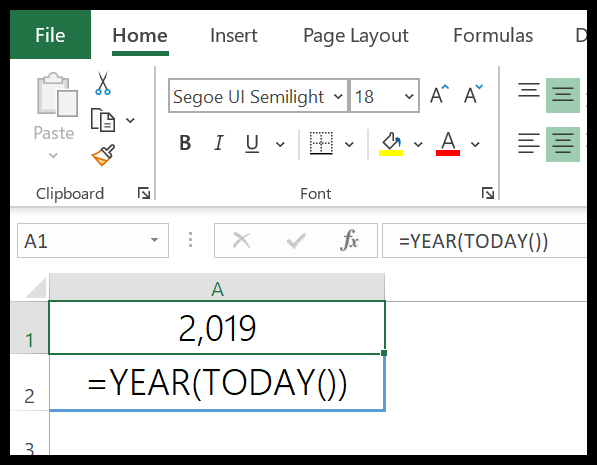Функции даты excel
1. Функция ДАТА
Функция ДАТА возвращает допустимую дату на основе введенного вами дня, месяца и года. Проще говоря, вам нужно указать все компоненты даты, и на их основе будет создана дата.
Синтаксис
ДАТА(год,месяц,день)
Аргументы
- год: число, которое будет использоваться в качестве года.
- месяц: число, которое будет использоваться в качестве месяца.
- день: число, которое будет использоваться в качестве дня.
Пример
В приведенном ниже примере мы использовали ссылки на ячейки, чтобы указать год, месяц и день для создания даты.
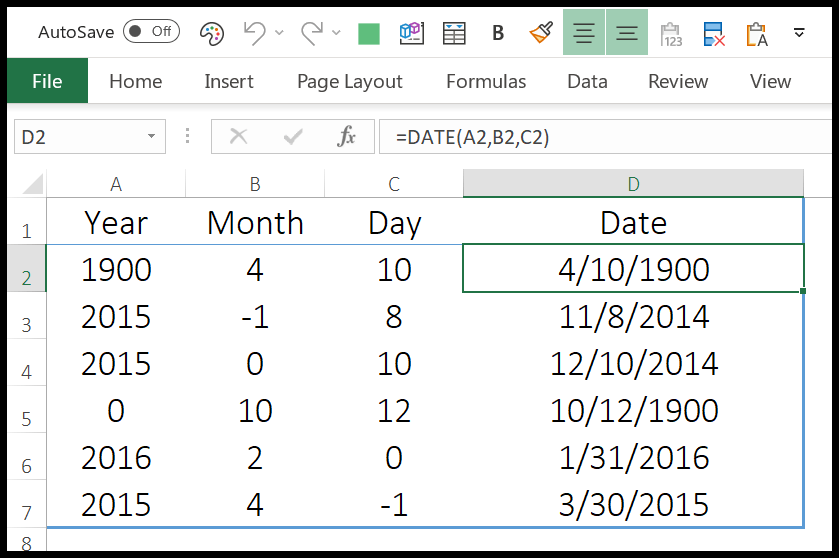
Вы также можете вставить аргументы непосредственно в функцию, чтобы создать дату, как показано в примере ниже.
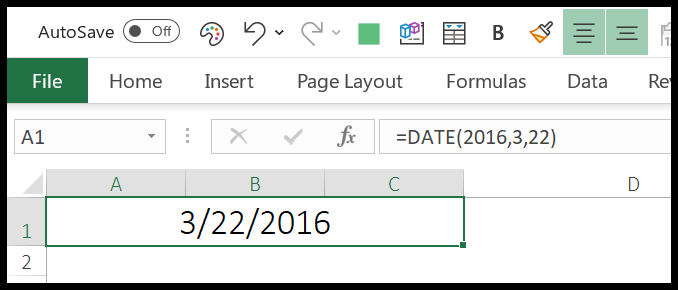
А в приведенном ниже примере мы использовали разные типы аргументов, чтобы увидеть результат, возвращаемый функцией.
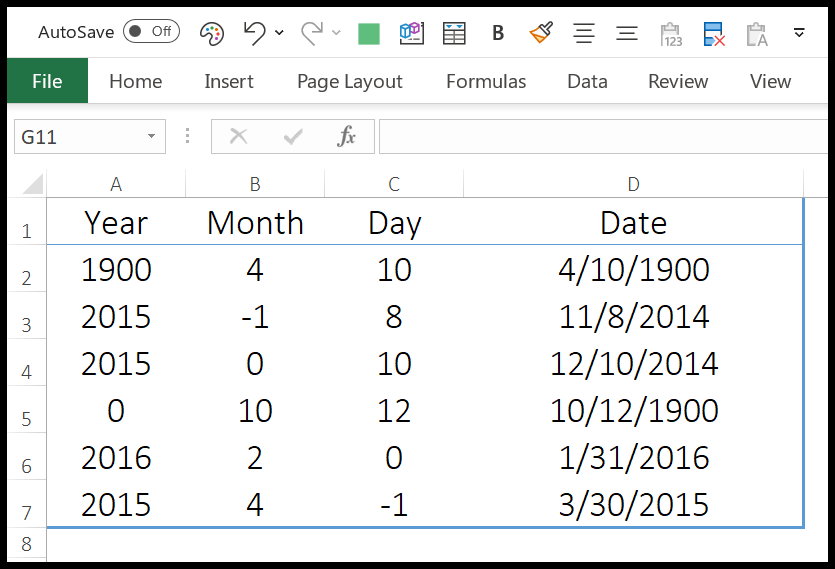
2. Функция ДАТАЗНАЧ
Функция DATEVALUE возвращает дату после преобразования текста (который представляет дату) в фактическую дату. Проще говоря, он преобразует дату в фактическую дату, отформатированную как текст.
Синтаксис
VALUEDDATE(текст_дата)
Аргументы
- date_text: дата, которая хранится в виде текста, и вы хотите преобразовать этот текст в фактическую дату.
Пример
В приведенном ниже примере мы вставили дату непосредственно в функцию, используя двойные кавычки. Если вы пропустите добавление этих кавычек, будет возвращено #NAME? ошибка в результате.
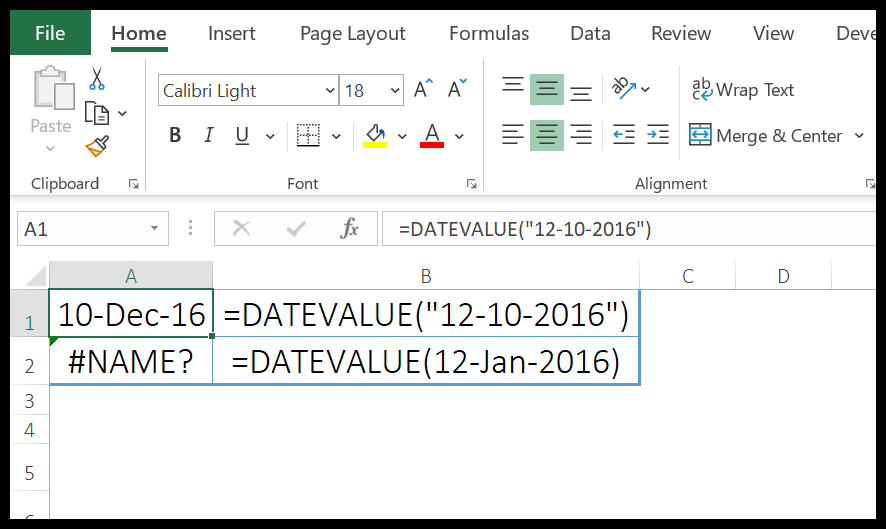
В примере ниже все даты слева представлены в текстовом формате.
- Простая текстовая дата, которую мы преобразовали в действительную дату.
- Дата, содержащая все три компонента (год, месяц или день) в цифрах.
- Если в текстовой дате год не указан, в качестве года будет взят текущий год.
- А если у вас есть название месяца в алфавитном порядке и нет года, за год будет принят текущий год.
- Если в текстовой дате нет дня, в качестве номера дня будет использоваться 1.
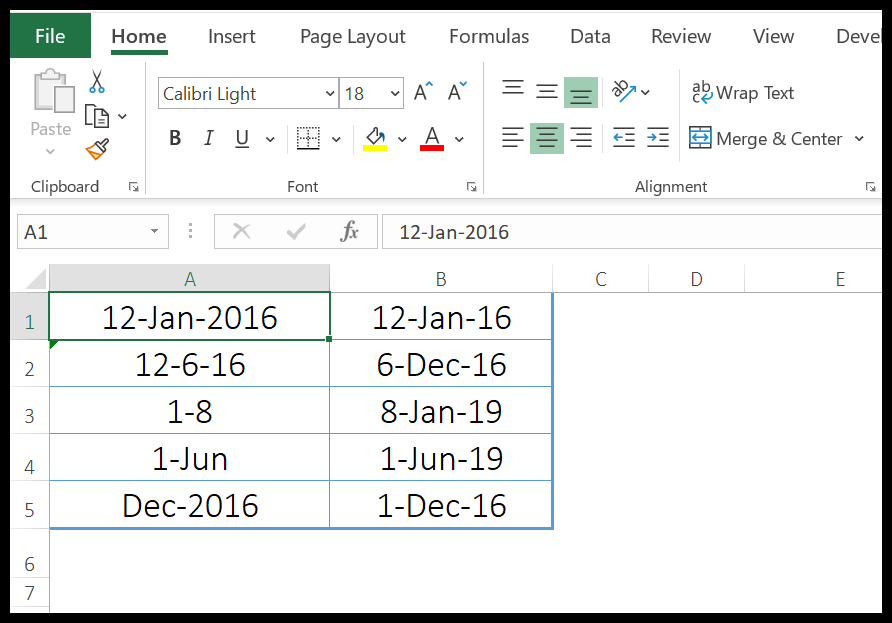
3. Функция ДЕНЬ
Функция ДЕНЬ возвращает номер дня, начиная с действительной даты. Как вы знаете, в Excel дата представляет собой комбинацию дня, месяца и года, функция ДЕНЬ получает день из даты и игнорирует остальную часть.
Синтаксис
ДЕНЬ(серийный_номер)
Аргументы
- серийный_номер: действительный серийный номер даты, из которой вы хотите извлечь сегодняшний номер.
Пример
В приведенном ниже примере мы использовали ДЕНЬ, чтобы просто получить день из даты.
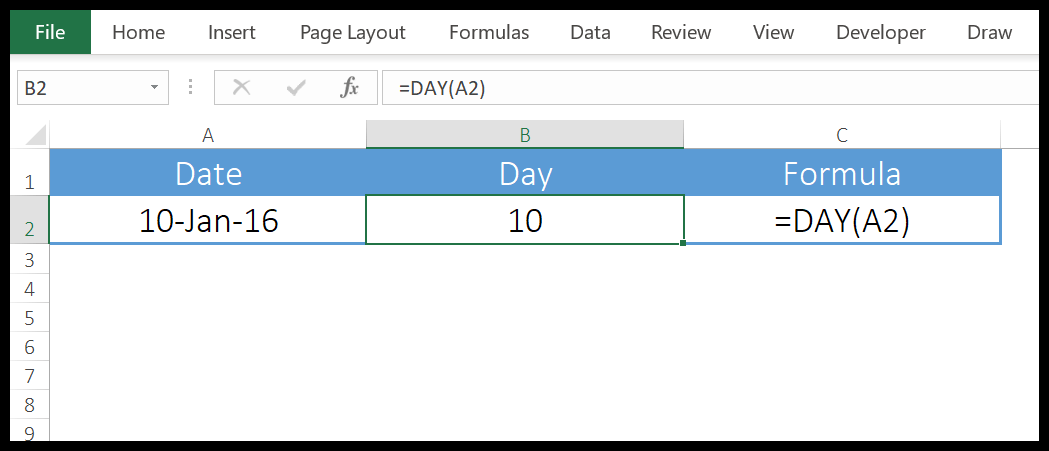
А в приведенном ниже примере мы использовали ДЕНЬ с СЕГОДНЯ, чтобы создать динамическую формулу, которая возвращает номер текущего дня и будет обновляться каждый раз, когда вы открываете рабочий лист или пересчитываете свой рабочий лист.
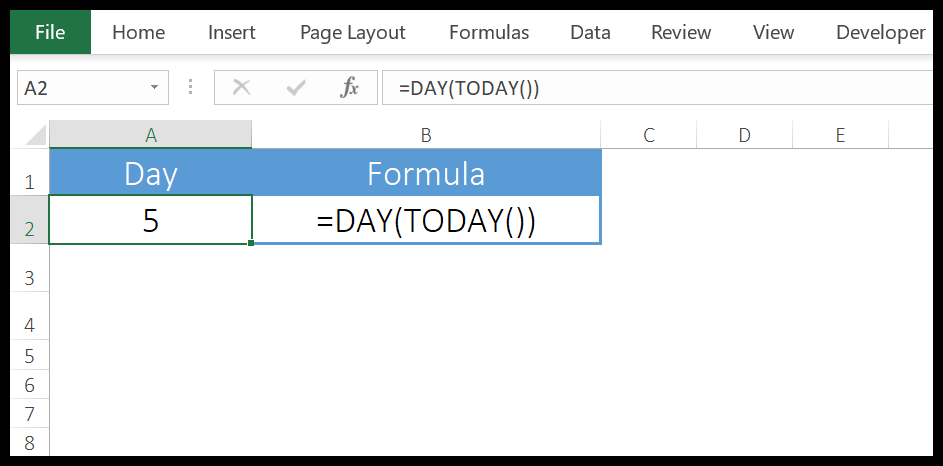
5. Функция ДНЕЙ
Функция ДНИ возвращает разницу между двумя датами. Он принимает дату начала и дату окончания, а затем возвращает разницу между ними в днях. Эта функция была представлена в Excel 2013 и поэтому недоступна в предыдущих версиях.
Синтаксис
ДНИ(конечная_дата,начальная_дата)
Аргументы
- start_date: это действительная дата, с которой вы хотите начать отсчет дней.
- end_date: это действительная дата, начиная с которой вы хотите завершить расчет дней.
Пример
В приведенном ниже примере мы указали ячейку A1 как дату начала, а B1 как дату окончания, и в результате мы получили 9 дней.
Примечание. Вы также можете использовать оператор вычитания, чтобы получить разницу между двумя датами.
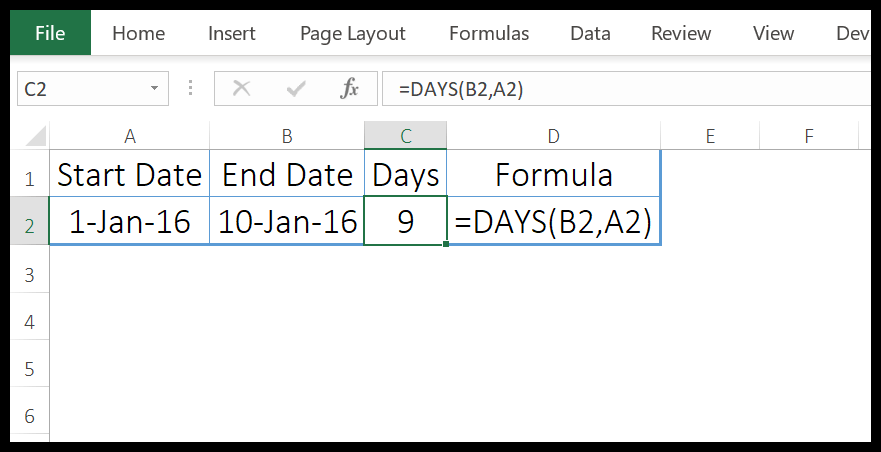
В приведенном ниже примере мы напрямую вставили в функцию две даты, чтобы получить разницу между ними.
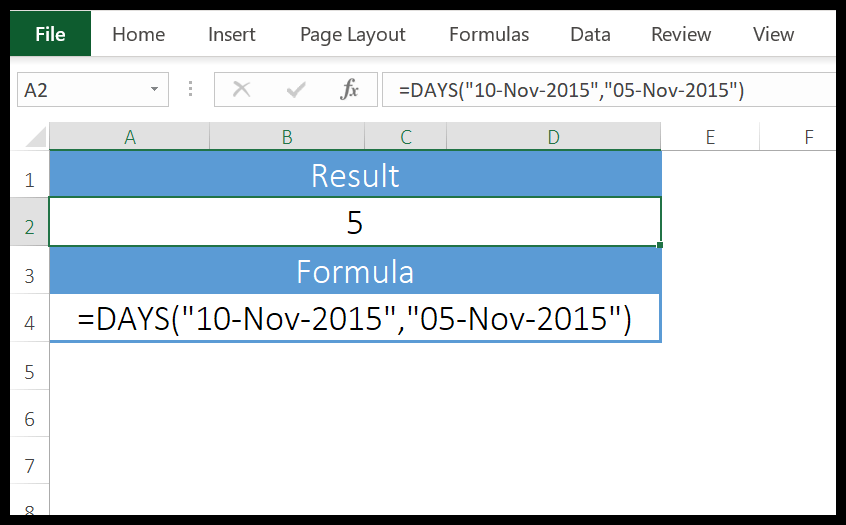
6. Функция ЭДАТА
Функция EDATE возвращает дату после добавления к ней указанного количества месяцев. Проще говоря, вы можете прибавлять (при положительном числе) или вычитать (при отрицательном) месяцы из даты.
Синтаксис
EDATE(начальная_дата,месяц)
Аргументы
- start_date: дата, с которой вы хотите начать расчет.
- Месяцы: количество месяцев для расчета будущей или прошлой даты.
Пример
Здесь мы использовали EDATE с разными типами аргументов.
- В первом примере мы использовали число 5 как несколько месяцев, и оно добавило ровно 5 месяцев 1 января 2016 г. и вернуло значение 1 июня 2016 г.
- Во втором примере мы использовали -1 месяц, в результате чего получилось 31 декабря 2016 г., дата, которая ровно на 1 месяц отстает от 31 января 2016 г.
- В третьем примере мы вставили дату непосредственно в функцию.
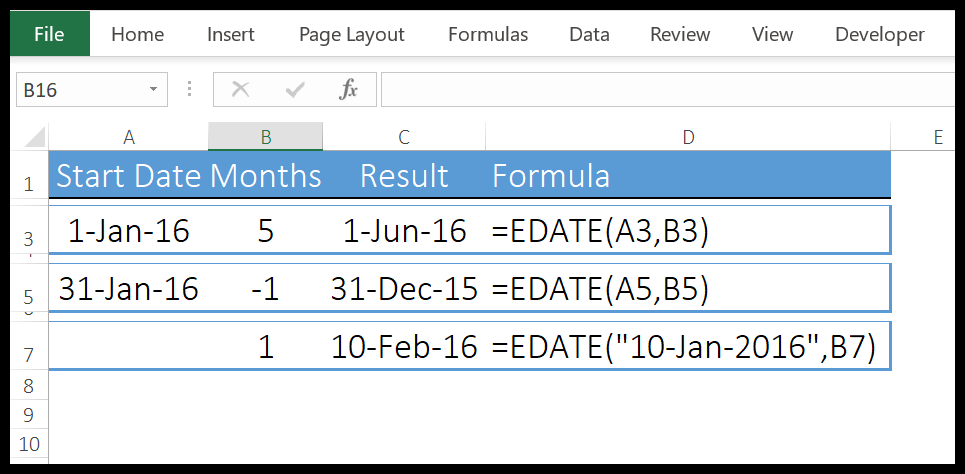
7. Функция ЭОМЕСЯЦ
Функция EOMONTH возвращает дату окончания месяца, которая представляет собой количество месяцев в будущем или прошлом. Вы можете использовать положительное число для будущей даты и отрицательное число для даты прошлого месяца.
Синтаксис
ЭОМЕСЯЦ(начальная_дата, месяц)
Аргументы
- start_date: действительная дата, с которой вы хотите начать расчет.
- месяцев: количество месяцев, которые вы хотите рассчитать до и после даты начала.
Пример
В приведенном ниже примере мы использовали EOMONTH с разными типами аргументов:
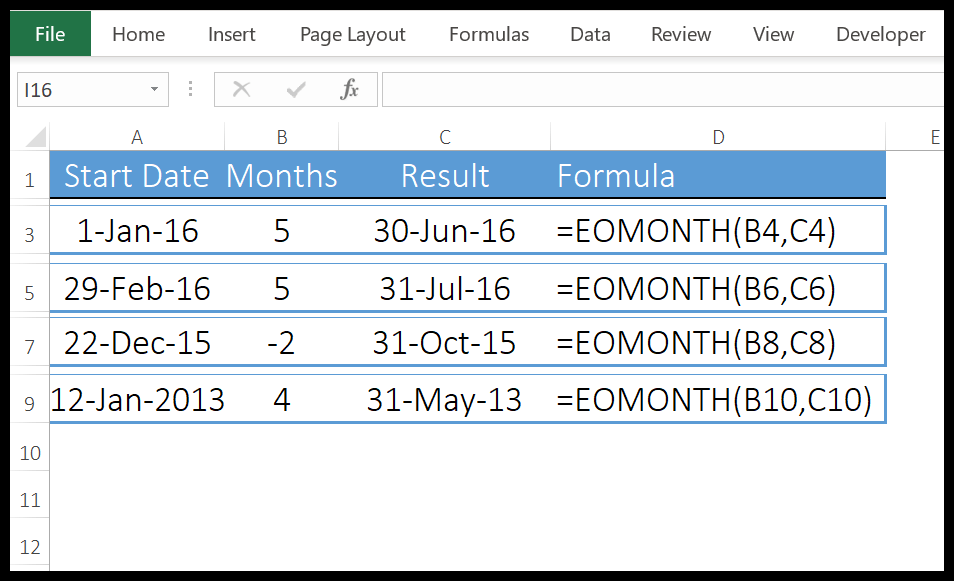
- Мы указали 1 января 2016 г. в качестве даты начала и 5 месяцев, чтобы получить дату в будущем. Поскольку июнь составляет ровно 5 месяцев после января, в результате он вернулся 30 июня 2016 года.
- Как я уже упоминал, EOMMONTH достаточно умен, чтобы оценить общее количество дней в месяце.
- Если вы укажете отрицательное число, оно просто вернет прошедшую дату, то есть количество месяцев назад, которое вы упомянули.
- В четвертом примере мы использовали дату в текстовом формате, и она возвращалась без ошибок.
8. Функция МЕСЯЦ
Функция МЕСЯЦ возвращает номер месяца (в диапазоне от 0 до 12) из действительной даты. Как вы знаете, дата в Excel представляет собой комбинацию дня, месяца и года, МЕСЯЦ получает месяц из даты и игнорирует остальную часть.
Синтаксис
МЕСЯЦ(серийный_номер)
Аргументы
- серийный_номер: действительная дата, начиная с которой вы хотите получить номер месяца.
Пример
В приведенном ниже примере мы использовали МЕСЯЦ тремя разными способами:
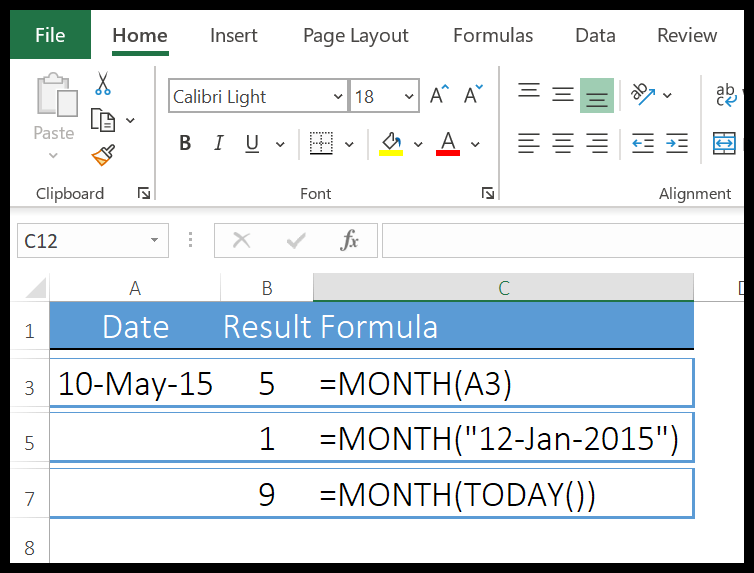
- В ПЕРВОМ примере мы просто использовали дату, и в результате она вернула 5, что является номером месяца МАЯ.
- Во ВТОРОМ примере мы указали дату непосредственно в функции.
- В ТРЕТЬЕМ примере мы использовали функцию СЕГОДНЯ, чтобы получить текущую дату, а МЕСЯЦ вернул номер месяца.
9. Функция РАБОЧИЕ ДНИ
Функция ЧИСТРАБДНИ возвращает количество дней между датой начала и датой окончания. Проще говоря, с помощью ЧИСТРАБДНИ вы можете рассчитать разницу между двумя датами, исключив субботу, воскресенье и праздничные дни (которые вы указываете).
Синтаксис
РАБОЧИЕ ДНИ (дата начала, дата окончания, праздники)
Аргументы
- start_date : действительная дата, с которой вы хотите начать расчет.
- end_date : действительная дата, до которой вы хотите рассчитать рабочие дни.
- [праздник] : допустимая дата, представляющая праздник между датой начала и датой окончания. Вы можете ссылаться на ячейку, диапазон ячеек или массив, содержащий даты.
Пример
В приведенном ниже примере мы указали 10 января 2015 г. в качестве даты начала и 20 февраля 2015 г. в качестве даты окончания.
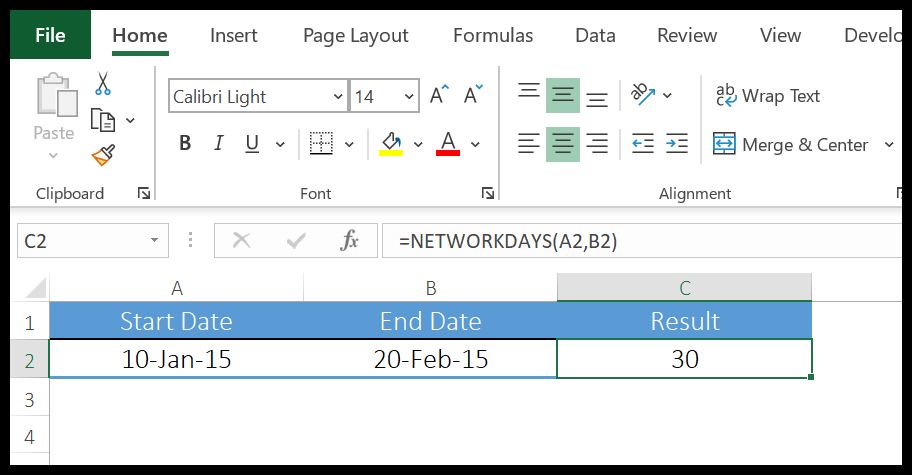
Между этими двумя датами 41 день, включая 11 выходных. За вычетом этих 11 дней получается 30 рабочих дней.
Теперь в приведенном ниже примере с одинаковыми датами начала и окончания мы указали праздничный день, и после вычета 11 выходных дней и 1 праздничного дня получилось 29 рабочих дней.
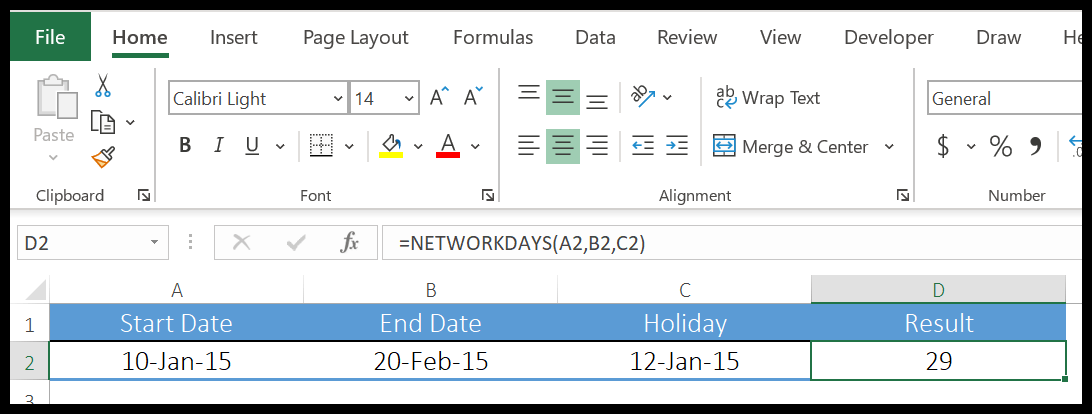
По-прежнему с теми же датами начала и окончания, мы использовали диапазон из трех ячеек для отпуска, чтобы вычесть его из расчета, и после вычета 11 выходных дней и 3 праздничных дней, о которых я упомянул, получилось 27 рабочих дней.
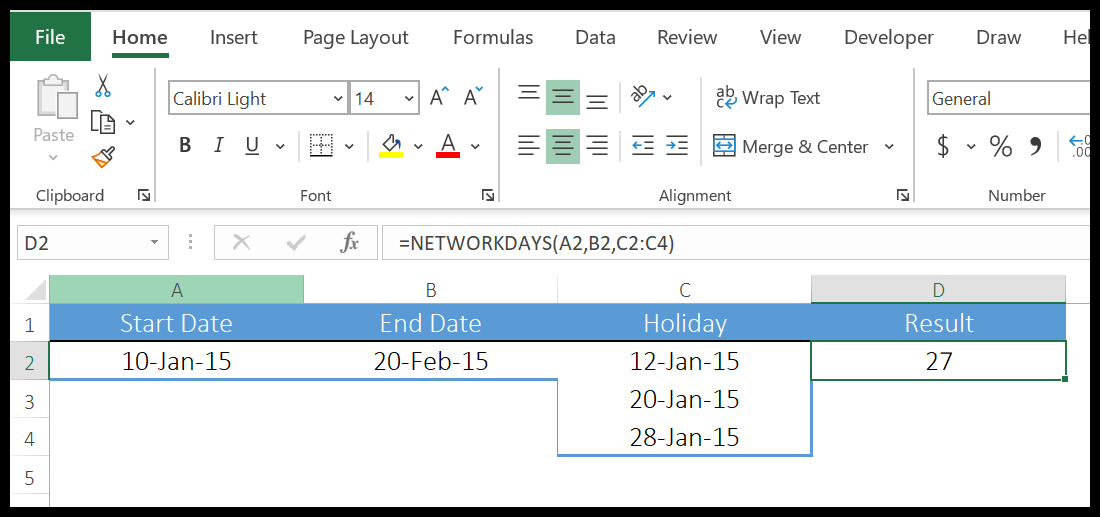
10. Функция СЧЕТ.РАБ.ДНЕЙ.МЕЖД.
NETWORKDAYS.INTL Функция возвращает количество дней между датой начала и датой окончания. В отличие от ЧИСТРАБДНИ, ЧИСТРАБДНИ.INTL позволяет указать, какие дни вы хотите исключить из расчета.
Синтаксис
ЧИСТРАБДНИ.МЕЖД(начальная_дата,конечная_дата,выходной,праздничный день)
Аргументы
- start_date: действительная дата, с которой вы хотите начать расчет.
- end_date: действительная дата, до которой вы хотите рассчитывать рабочие дни.
- [выходные]: число означает исключение выходных из расчета.
- [праздники]: список дат, представляющих праздники, которые вы хотите исключить из расчета.
Пример
В приведенном ниже примере мы использовали 1 января 2015 г. в качестве даты начала и 20 января 2015 г. в качестве даты окончания. И мы указали 1, чтобы считать выходные дни с воскресенья по субботу. Функция вернулась через 14 дней после исключения 6 выходных дней.
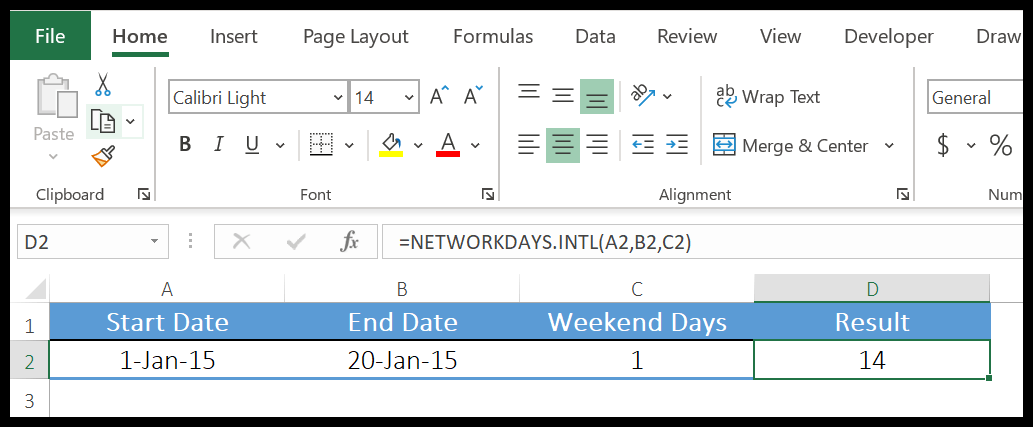
Ниже мы использовали те же даты. И я использовал 11 для выходных дней, что означает, что выходными будут считаться только воскресенье. Наряду с этим мы также использовали 10 января 2015 года как государственный праздник.
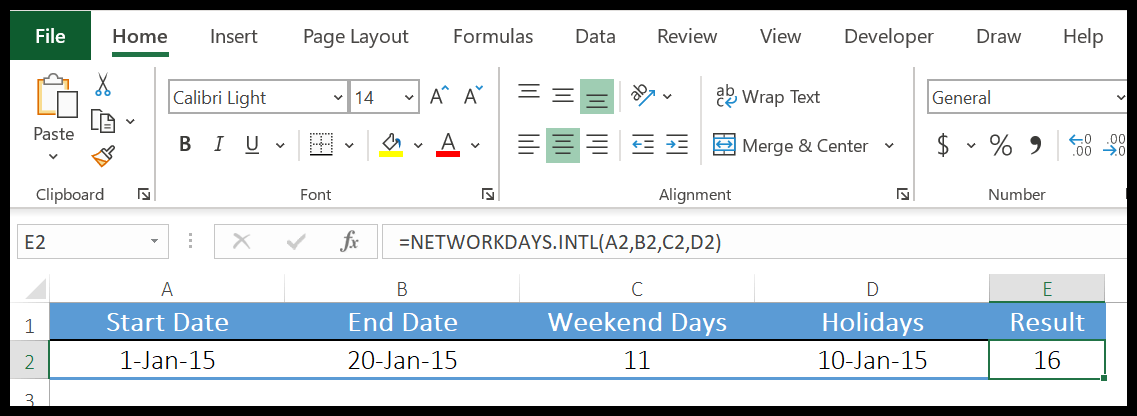
У нас есть 3 воскресенья между двумя датами и государственным праздником. После исключения всех этих дней функция вернула результат 16 дней. Здесь, в приведенном ниже примере, мы использовали диапазон для указания праздников. Если у вас есть более одной даты праздника, вы можете указать весь диапазон.
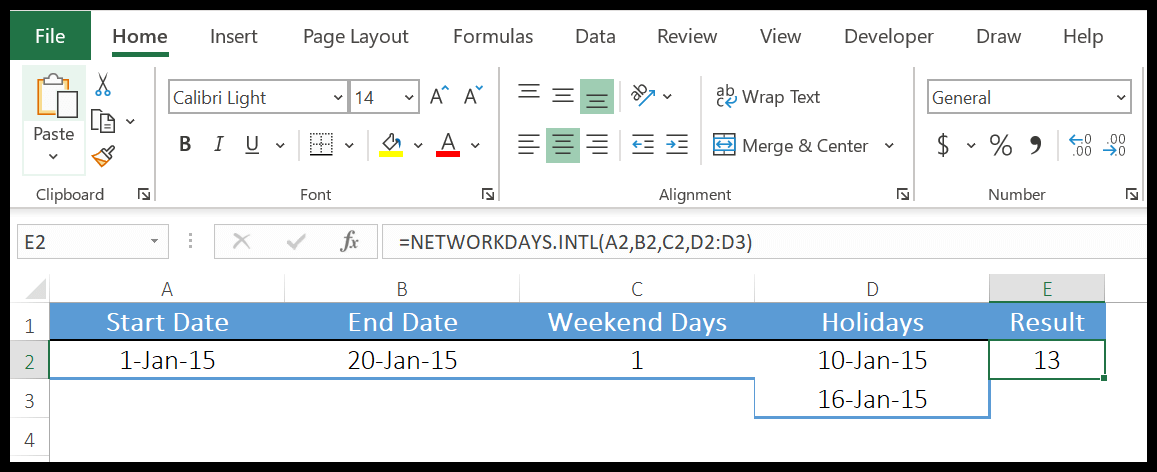
Совет: Если вы хотите создать динамический диапазон для праздника, вы можете использовать для этого таблицу. Если вы хотите выбрать дни, которые будут считаться рабочими или выходными, вы можете использовать приведенный ниже формат в аргументе выходных.
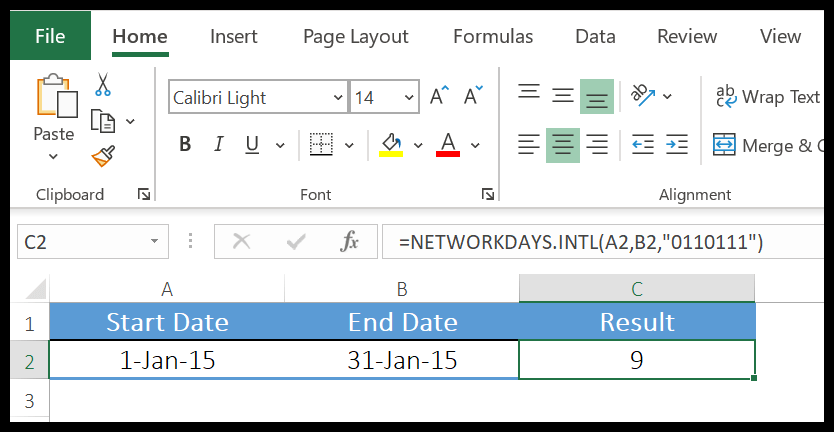
Здесь 0 представляет собой рабочий день, а 1 — нерабочий день. И семь цифр представляют 7 дней недели.
11. Функция СЕГОДНЯ
Функция СЕГОДНЯ возвращает текущую дату и время в соответствии с системной датой и временем. Дата и время, возвращаемые функцией СЕЙЧАС, постоянно обновляются каждый раз, когда вы обновляете что-либо на листе.
Синтаксис
СЕГОДНЯ()
Аргументы
- В функции СЕГОДНЯ нет аргумента, все, что вам нужно сделать, это ввести его в ячейку и нажать Enter, но будьте осторожны, потому что СЕГОДНЯ — это изменчивая функция, которая обновляет свое значение каждый раз, когда вы обновляете расчеты в электронной таблице.
Пример
В приведенном ниже примере мы использовали СЕГОДНЯ вместе с другими функциями, чтобы получить номер текущего месяца, текущий год и текущий день.
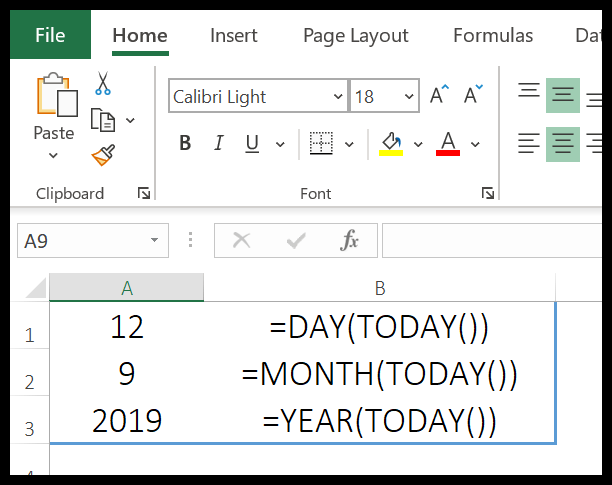
12. Функция ДЕНЬ БЕДНИ.
Функция ДЕНЬНЕД возвращает номер дня недели (в диапазоне от 0 до 7) из даты. Проще говоря, функция ДЕНЬНЕД принимает дату и возвращает номер дня этой даты.
Синтаксис
ДЕНЬ НЕДЕЛИ (серийный_номер, [тип_возврата])
Аргументы
- серийный_номер : допустимая дата, начиная с которой вы хотите получить номер недели.
- [return_type] : число, обозначающее день недели, с которого начинается неделя.
Пример
В приведенном ниже примере мы использовали WEEKDAY вместе с TODAY, чтобы получить динамический день недели. Он сообщит вам день недели при каждом изменении текущей даты. Вы можете использовать этот метод на своих информационных панелях для запуска определенных значений, которые должны меняться при изменении дня недели.
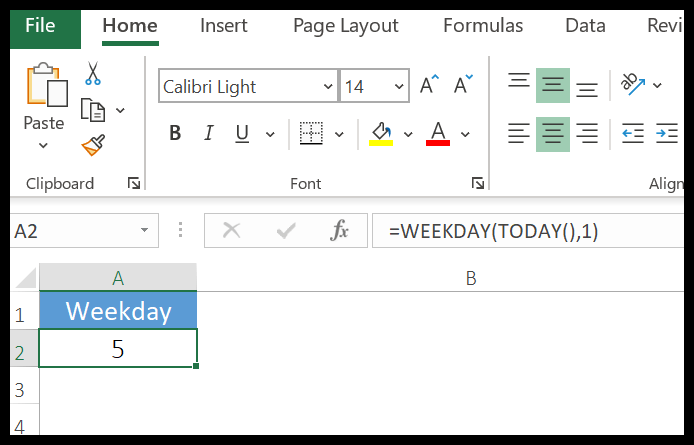
В приведенном ниже примере мы использовали ДЕНЬНЕД с ЕСЛИ для создания формулы, которая сначала проверяет день недели даты и возвращает базу «День недели» или «Выходной день» на основе значения, возвращаемого ДЕНЬНЕД.
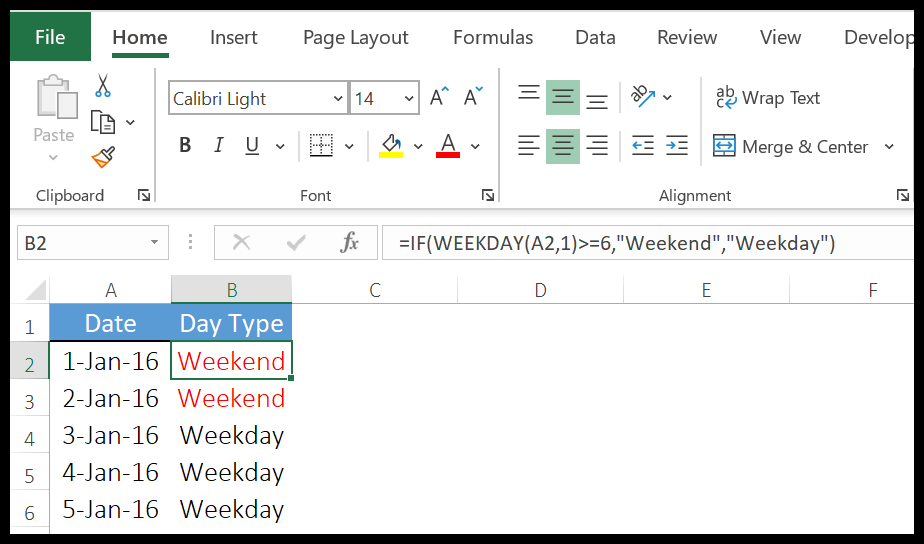
13. Функция «НОМ НЕДЕЛИ».
Функция WEEKNUM возвращает номер недели определенной даты. Проще говоря, WEEKNUM возвращает номер недели для указанных вами дат в диапазоне от 1 до 54.
Синтаксис
WEEKNUM(серийный_номер,возвращаемый_тип)
Аргументы
- серийный_номер: дата, для которой вы хотите получить номер недели.
- [return_type]: число, указывающее день начала первой недели года. У вас есть две системы для указания даты начала недели.
Пример
В приведенном ниже примере мы использовали TODAY с WEEKNUM, чтобы получить номер недели текущей даты. Он будет автоматически обновлять номер недели каждый раз при изменении даты.
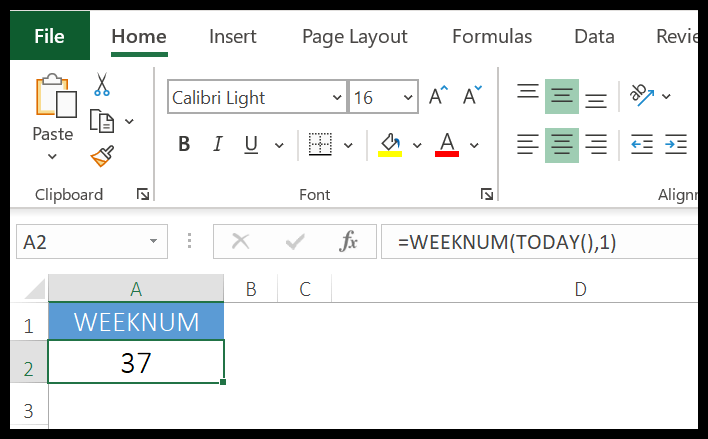
В приведенном ниже примере мы добавили текст «Неделя-» с номером недели для получения значимого результата.
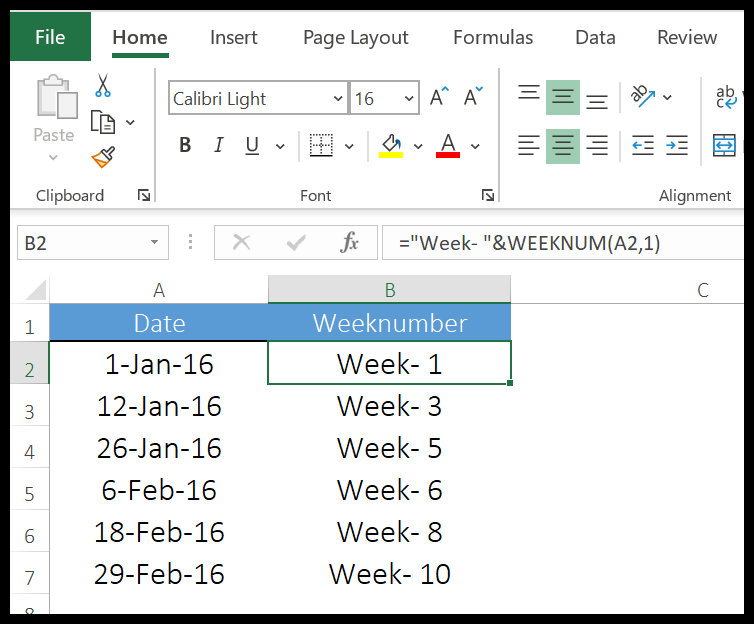
14. Функция ГОД
Функция ГОД возвращает номер года из действительной даты. Как вы знаете, в Excel дата представляет собой комбинацию дня, месяца и года, а функция ГОД получает год из даты и игнорирует остальную часть.
Синтаксис
ГОД (дата)
Аргументы
- date: дата, начиная с которой вы хотите получить год.
Пример
В приведенном ниже примере мы использовали функцию года, чтобы получить номер года по датам. Вы можете использовать эту функцию, если в ваших данных есть даты и вам нужен только номер года.
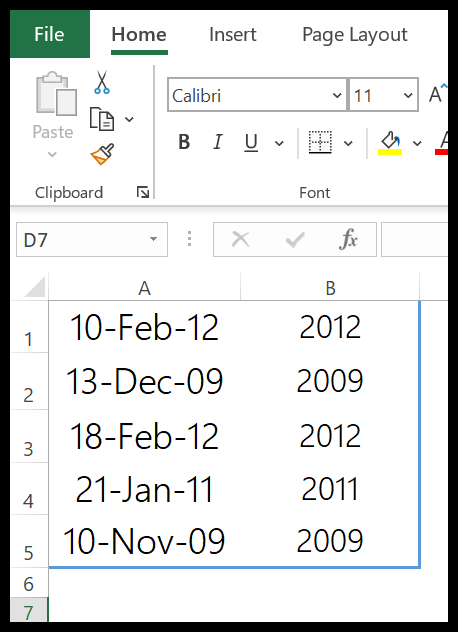
В приведенном ниже примере мы использовали функцию Today, чтобы получить номер года из текущей даты. Он всегда будет обновлять год каждый раз, когда вы пересчитываете свою таблицу.